Protégez votre site Web contre le spam et le trafic de robots indésirables avec le plugin Captcha.eu pour vos inscriptions et formulaires de contact Joomla : convivial, entièrement conforme au RGPD et prêt à l'emploi en un instant.
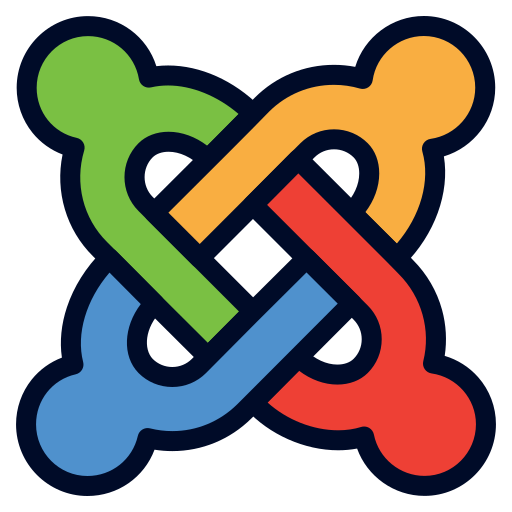
Comment ajouter un captcha à votre site Joomla
Le plugin Captcha.eu pour Joomla est la solution ultime pour Protection captcha conforme au RGPD. Facile à utiliser et offrant le plus haut niveau de fiabilité, il protégera efficacement votre site contre le trafic de robots indésirables – tout cela en quelques étapes simples. Voici comment configurer le plugin captcha sur votre site Joomla :
1
Tout d'abord, téléchargez la dernière version du plugin de la Répertoire des extensions Java.
2
Ouvrez votre interface d'administration Joomla et accédez à Système > Installer > Extensions. Ensuite, téléchargez le fichier précédemment téléchargé captacha_eu-latest.zip fichier et activez l'extension.


3
Ensuite, créez votre compte captcha.eu. Une fois inscrit, connectez-vous et accédez à « domaines » dans le Tableau de bord à ajouter un nouveau domaine. Une fois terminé, vous recevrez un Clé de repos et clé publique. Bon à savoir : Les 100 premières validations sont entièrement gratuites !
4
Revenez à l'interface d'administration de Joomla et accédez à Système > Plugins > Captcha.eu. Copiez et collez la clé de repos et la clé publique depuis le tableau de bord captcha.eu dans les paramètres du plugin Joomla. Si vous avez saisi une ou les deux clés de manière incorrecte, vous recevrez une notification directement sur la page.
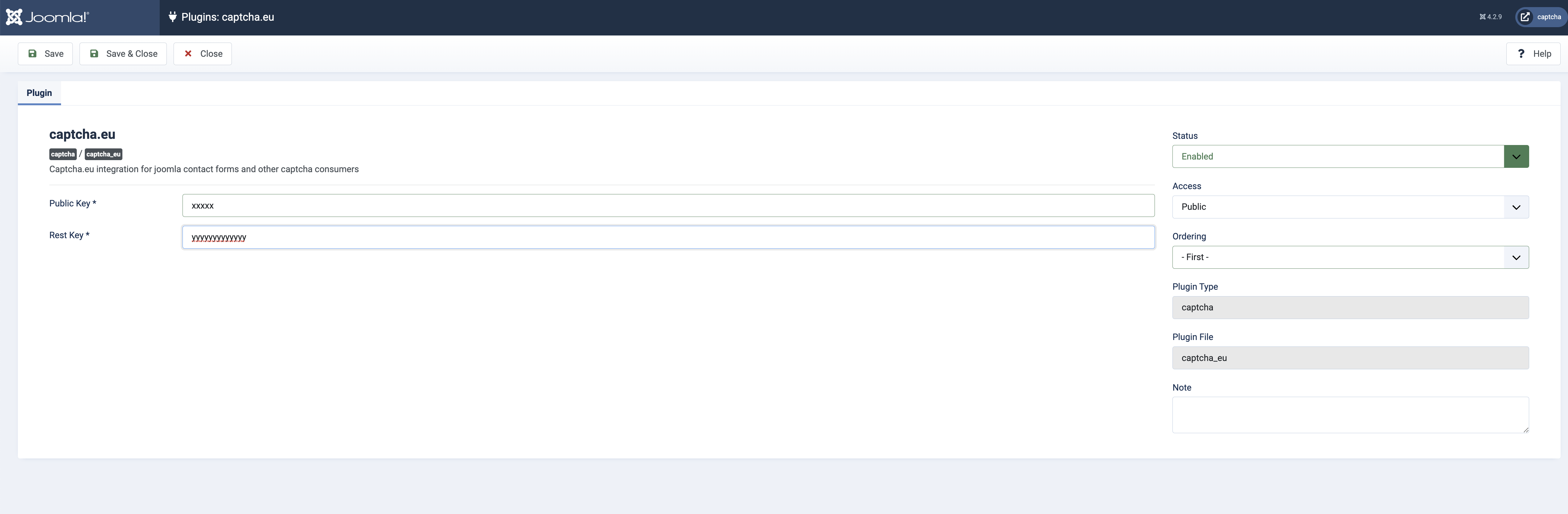
C'est ça! Votre plugin Captcha.eu est maintenant prêt à être utilisé. Si vous avez des questions ou rencontrez des problèmes lors de la configuration du plugin, notre guide détaillé documentation est à portée de main. Ou contactez-nous directement pour des conseils et un soutien supplémentaires.
Faites de vos formulaires de contact et inscriptions Joomla un endroit plus sûr : avec Captcha.eu, il n'a jamais été aussi simple de protéger votre site contre les robots et le spam sans compromettre l'expérience utilisateur. Pour configurer le captcha par défaut pour les inscriptions et plus encore, rendez-vous sur Système > Configuration globale > Captcha par défaut et sélectionnez Captcha.eu dans le menu déroulant.
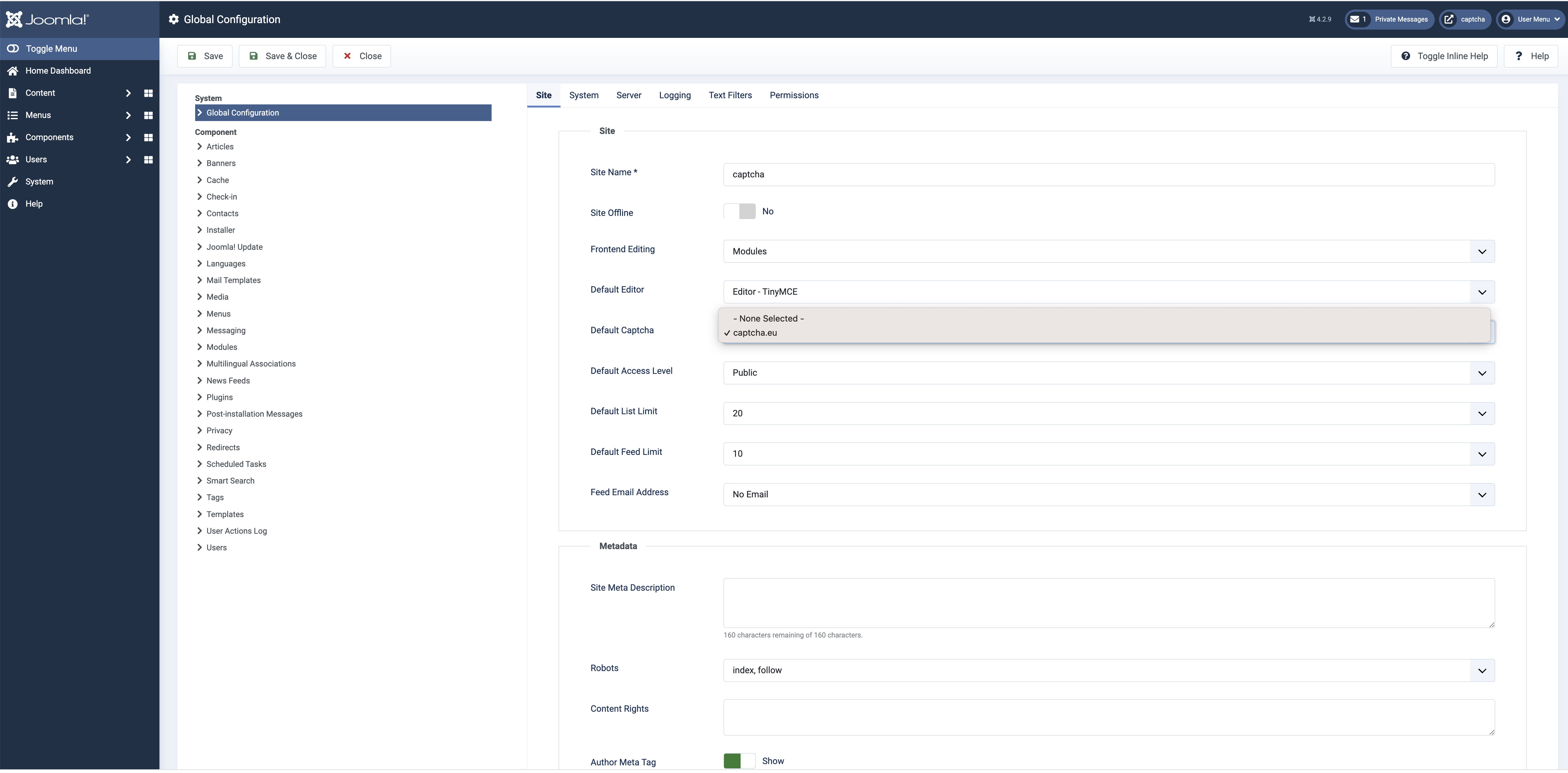
Pour activer Captcha.eu sur vos formulaires de contact, rendez-vous sur Système > Configuration globale > Contacts > Formulaires et sélectionnez à nouveau captcha.eu.
Ajouter un captcha à Formulaires RS!
Que vous souhaitiez garder les choses simples ou créer des formulaires de contact élaborés sur plusieurs pages, captcha.eu est également disponible sous forme de plugin pour RSForms!. Pour activer notre extension RSForms! captcha.eu, téléchargez le fichier .zip ici et installez-le sur votre site Joomla en allant sur Système > Extensions > Installer et en sélectionnant Télécharger le fichier d'emballage.
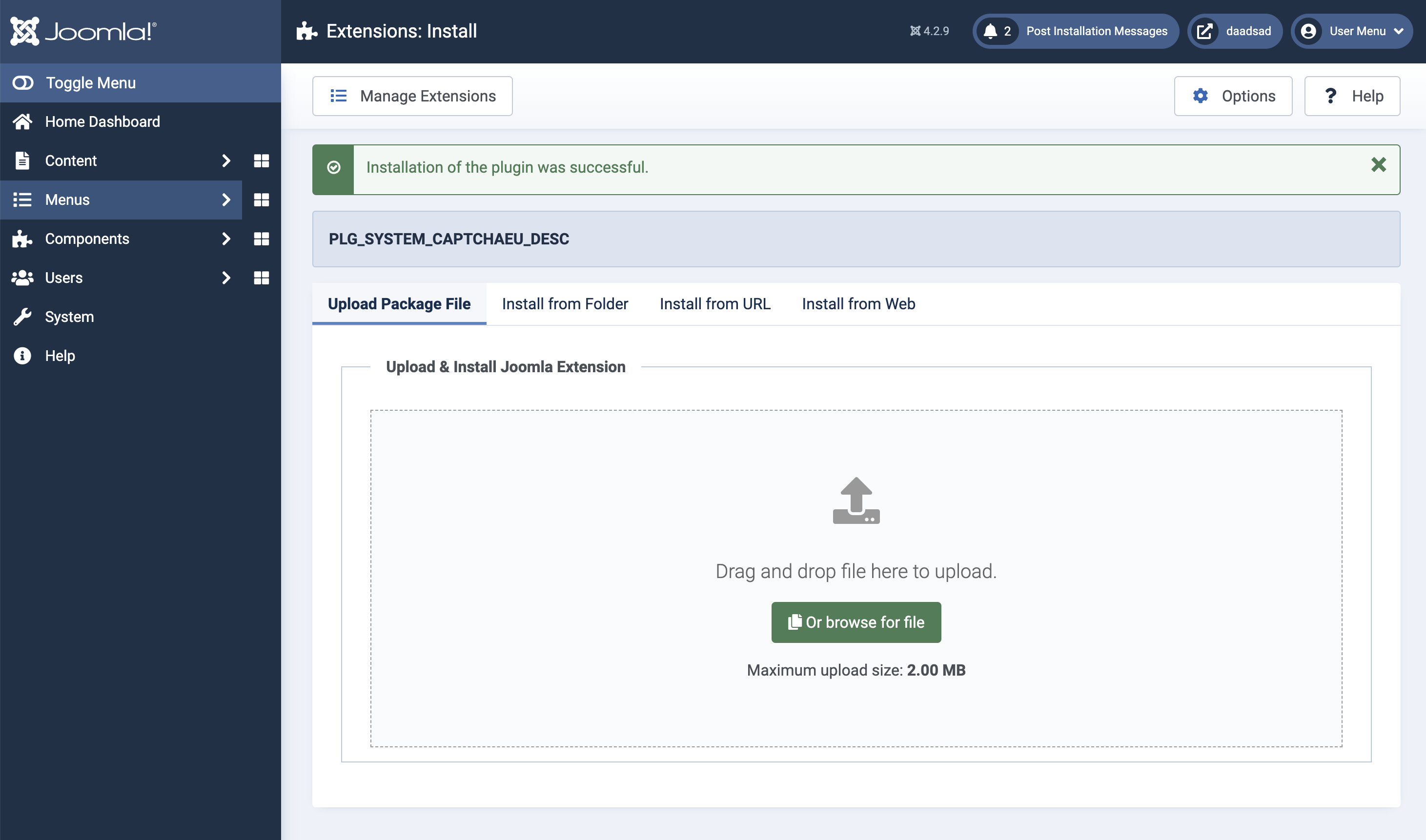
Pour configurer l'extension, accédez à RSForms! Pro > Configure, puis copiez et collez la clé du site et la clé privée depuis votre tableau de bord Captcha.eu dans les champs correspondants. Ensuite ajoutez un champ à votre RSForm ! laissez « légende » et « description » vides, et votre captcha est prêt à être utilisé.
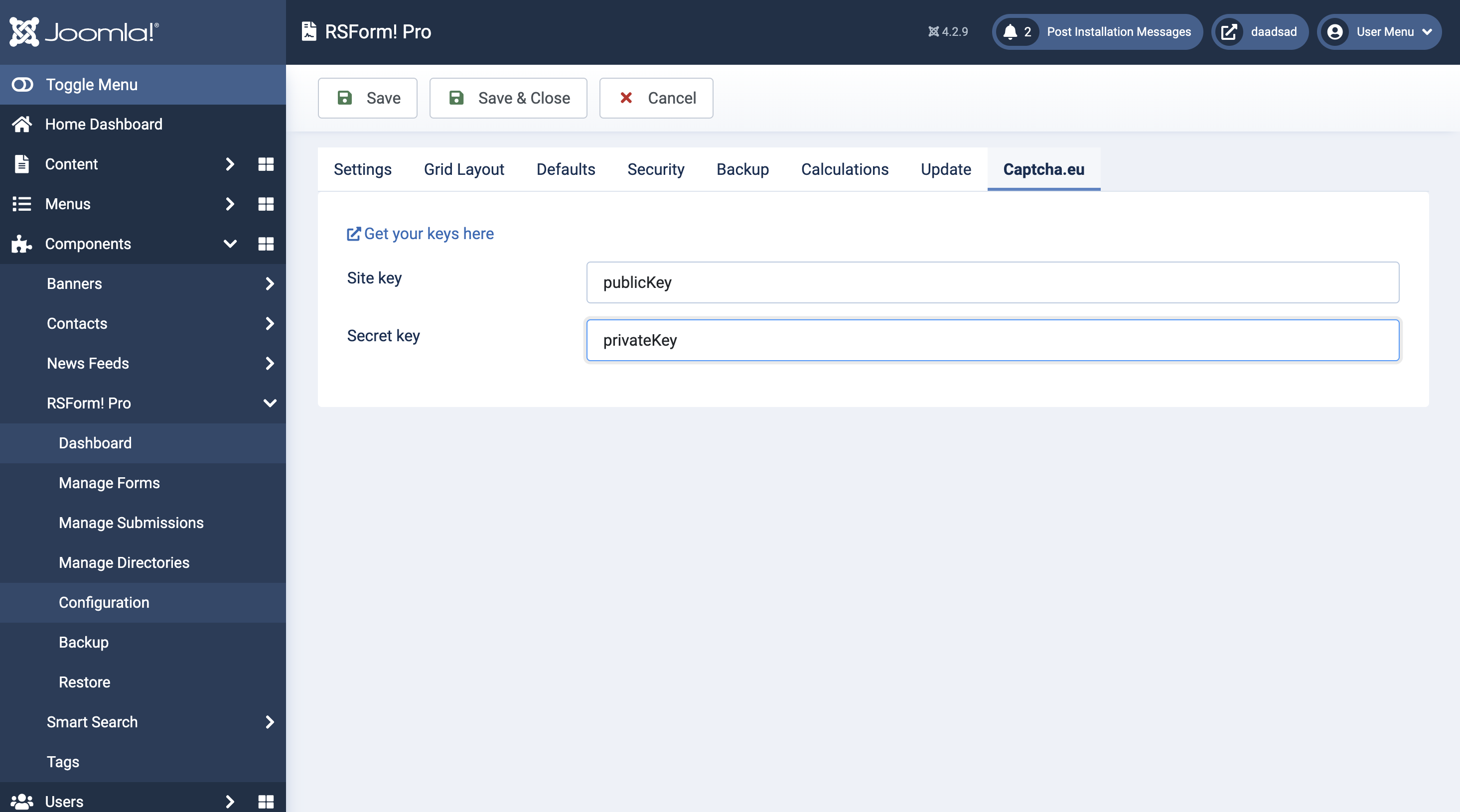
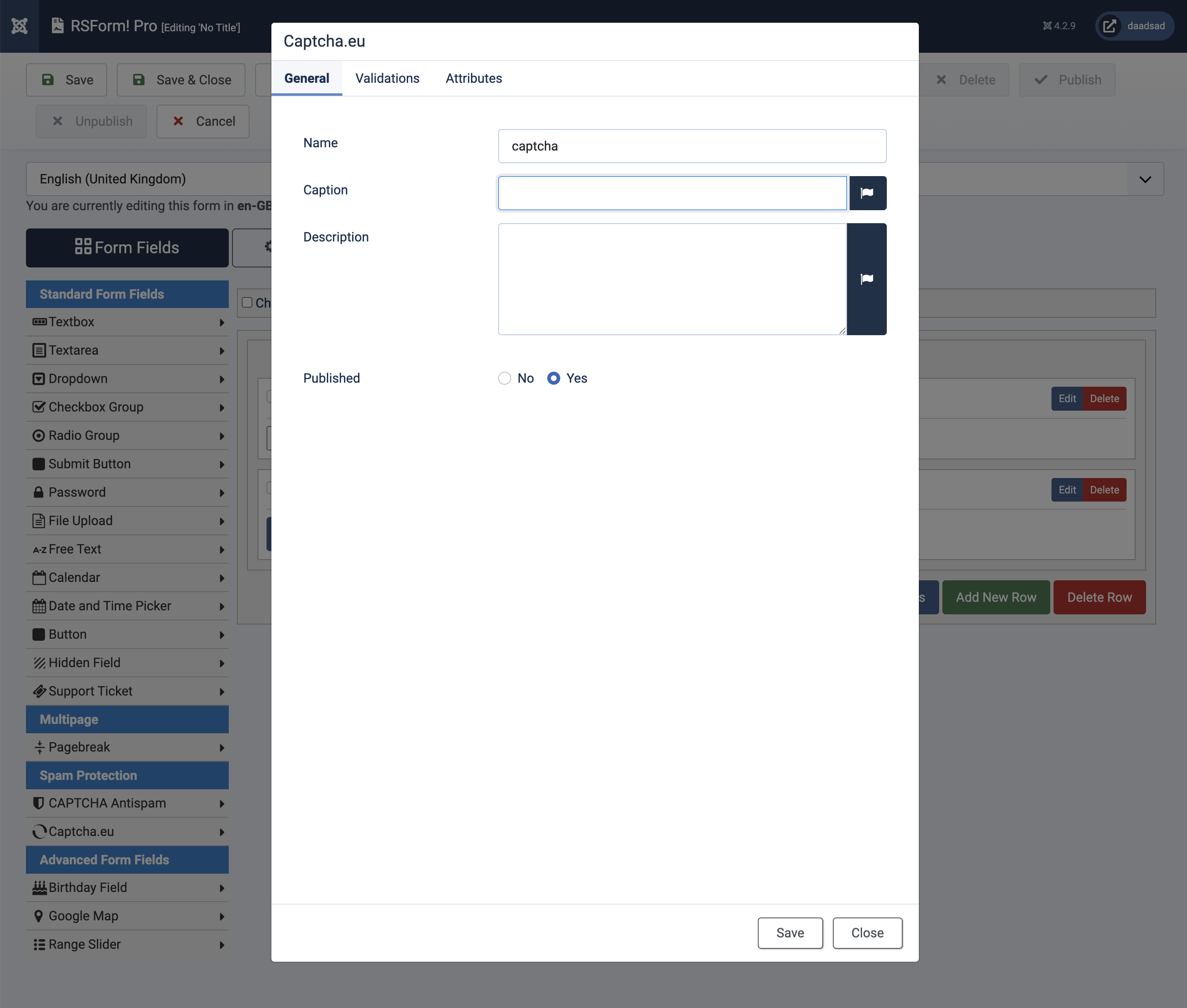
Et c'est tout ! Pour une assistance supplémentaire pendant le processus d'installation, notre documentation détaillée est là pour vous aider. Ou contactez-nous via notre formulaire de contact – notre service client est toujours à votre disposition pour répondre à toutes vos questions.
Note: L'extension RSForms! captcha.eu est un plugin bêta. Si vous avez des commentaires, n'hésitez pas à nous les faire parvenir ! Contactez-nous >
![]() .
.
Profitez de la tranquillité d'esprit avec notre solution captcha élégante et facile à utiliser pour votre site Joomla : Avec un hôte de options de configuration disponible, vos inscriptions et formulaires de contact profiteront protection maximale contre les robots et le spam – plus besoin de cocher des cases ni de résoudre des énigmes. Obtenez le plugin Joomla captcha maintenant !